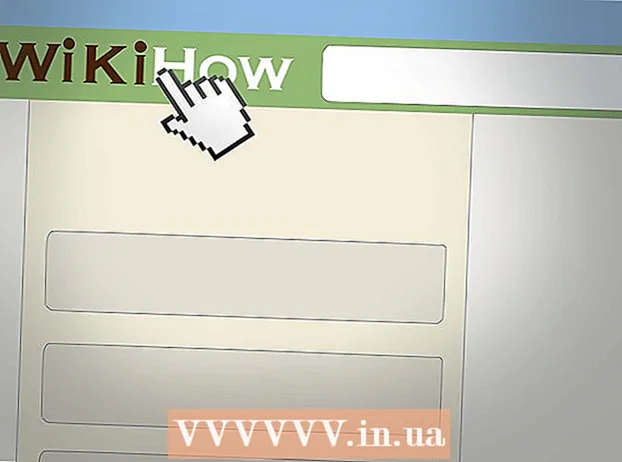Kirjoittaja:
Clyde Lopez
Luomispäivä:
26 Heinäkuu 2021
Päivityspäivä:
22 Kesäkuu 2024

Sisältö
- Askeleet
- Osa 1/3: Android -tiedostonsiirron asentaminen
- Osa 2/3: Tiedostojen siirtäminen
- Osa 3/3: Lisää musiikkia iTunesista Androidiin
Kun asennat virallisen Android -tiedostonsiirtosovelluksen Mac -tietokoneellesi, voit yhdistää Android -laitteen ja siirtää tiedostoja laitteiden välillä. Liittämällä Androidin Mac -laitteeseesi voit tarkastella Androidiin tallennettuja tiedostoja aivan samalla tavalla kuin Macin tiedostoja ja kansioita. Voit myös siirtää musiikkitiedostoja iTunes -kirjastosta Androidiin.
Askeleet
Osa 1/3: Android -tiedostonsiirron asentaminen
 1 Napsauta sopivaa kuvaketta käynnistääksesi Safari -selaimen Macissa.
1 Napsauta sopivaa kuvaketta käynnistääksesi Safari -selaimen Macissa. 2 Siirry sivustolle android.com/filetransfer/.
2 Siirry sivustolle android.com/filetransfer/. 3 Napsauta Lataa nyt -painiketta.
3 Napsauta Lataa nyt -painiketta. 4 Napsauta Lataukset -osiossa näkyvää androidfiletransfer.dmg -tiedostoa.
4 Napsauta Lataukset -osiossa näkyvää androidfiletransfer.dmg -tiedostoa. 5 Vedä Android -tiedostonsiirto Sovellukset -kansioon.
5 Vedä Android -tiedostonsiirto Sovellukset -kansioon.
Osa 2/3: Tiedostojen siirtäminen
 1 Liitä Android -laite Mac -tietokoneeseen USB -kaapelilla.
1 Liitä Android -laite Mac -tietokoneeseen USB -kaapelilla. 2 Avaa Android -näytön lukitus. Näyttö on avattava, jotta voit käyttää tiedostoja.
2 Avaa Android -näytön lukitus. Näyttö on avattava, jotta voit käyttää tiedostoja.  3 Avaa Android -ilmoituspaneeli pyyhkäisemällä alas.
3 Avaa Android -ilmoituspaneeli pyyhkäisemällä alas. 4 Napsauta ilmoituspalkin USB -kuvaketta.
4 Napsauta ilmoituspalkin USB -kuvaketta. 5 Napsauta "Tiedostonsiirto" tai "MTP".
5 Napsauta "Tiedostonsiirto" tai "MTP". 6 Napsauta Siirry -valikkoa ja valitse Sovellukset.
6 Napsauta Siirry -valikkoa ja valitse Sovellukset. 7 Kaksoisnapsauta "Android -tiedostonsiirto". Android -tiedostonsiirto voi käynnistyä automaattisesti, kun Android -laite on yhdistetty.
7 Kaksoisnapsauta "Android -tiedostonsiirto". Android -tiedostonsiirto voi käynnistyä automaattisesti, kun Android -laite on yhdistetty.  8 Siirrä ne napsauttamalla ja vetämällä tiedostoja. Kun ohjelma näyttää Android -laitteesi sisällön, voit tarkastella ja siirtää mitä tahansa tiedostoja aivan kuten muillakin tietokoneen kansioilla. Muista kuitenkin, että Android- ja Mac -laitteiden välillä siirrettävien tiedostojen koko on rajoitettu 4 Gt: iin.
8 Siirrä ne napsauttamalla ja vetämällä tiedostoja. Kun ohjelma näyttää Android -laitteesi sisällön, voit tarkastella ja siirtää mitä tahansa tiedostoja aivan kuten muillakin tietokoneen kansioilla. Muista kuitenkin, että Android- ja Mac -laitteiden välillä siirrettävien tiedostojen koko on rajoitettu 4 Gt: iin.
Osa 3/3: Lisää musiikkia iTunesista Androidiin
 1 Napsauta Macin iTunes -kuvaketta. Se löytyy Doc -paneelista.
1 Napsauta Macin iTunes -kuvaketta. Se löytyy Doc -paneelista.  2 Napsauta hiiren kakkospainikkeella kappaletta, jonka haluat siirtää laitteellesi. Jos hiirellä ei ole oikeaa painiketta, napsauta vain kappaleita pitäen näppäintä painettuna Ctrl.
2 Napsauta hiiren kakkospainikkeella kappaletta, jonka haluat siirtää laitteellesi. Jos hiirellä ei ole oikeaa painiketta, napsauta vain kappaleita pitäen näppäintä painettuna Ctrl.  3 Valitse Näytä Finderissa.
3 Valitse Näytä Finderissa. 4 Korosta kaikki musiikkitiedostot, jotka haluat kopioida. Voit valita tiedostojen lisäksi myös kokonaisia kansioita.
4 Korosta kaikki musiikkitiedostot, jotka haluat kopioida. Voit valita tiedostojen lisäksi myös kokonaisia kansioita.  5 Siirrä valitut tiedostot Android File Transfer -ikkunaan.
5 Siirrä valitut tiedostot Android File Transfer -ikkunaan. 6 Pudota valitut tiedostot Musiikki -kansioon.
6 Pudota valitut tiedostot Musiikki -kansioon. 7 Odota, että tiedostot kopioidaan.
7 Odota, että tiedostot kopioidaan. 8 Katkaise Android -laitteen yhteys.
8 Katkaise Android -laitteen yhteys. 9 Napauta Android -laitteen Musiikki -sovellusta. Yleisesti ottaen tämän sovelluksen nimi voi olla erilainen eri Android -laitteissa.
9 Napauta Android -laitteen Musiikki -sovellusta. Yleisesti ottaen tämän sovelluksen nimi voi olla erilainen eri Android -laitteissa.  10 Toista musiikkitiedosto napsauttamalla sitä.
10 Toista musiikkitiedosto napsauttamalla sitä.